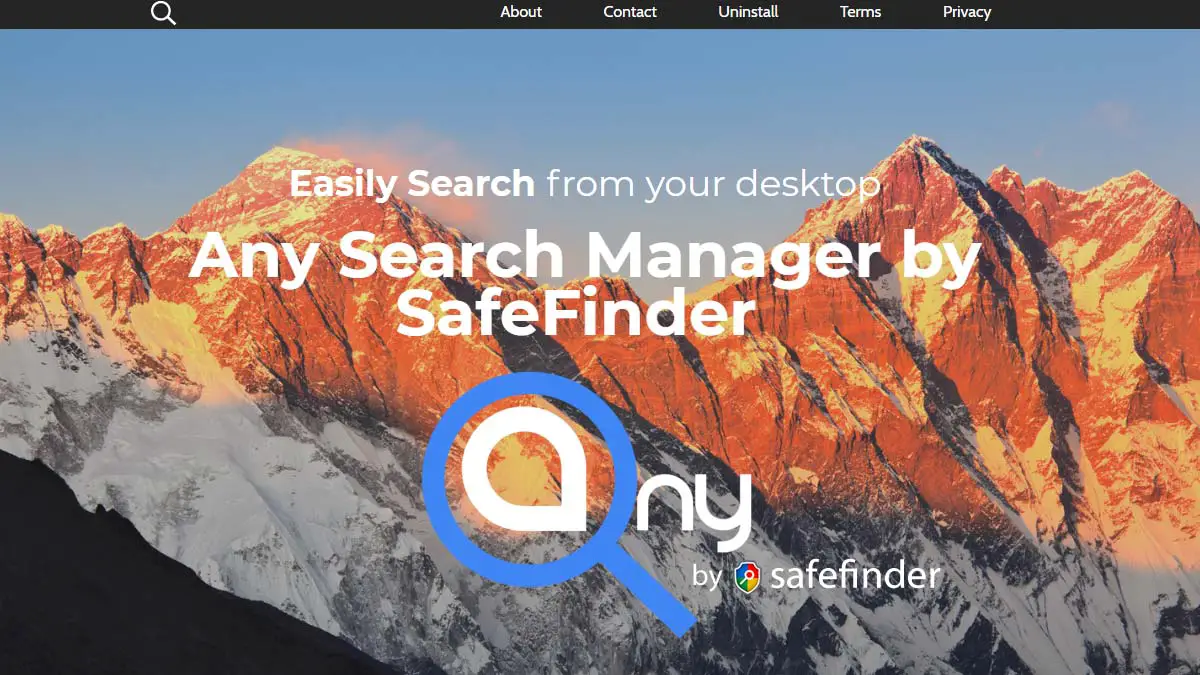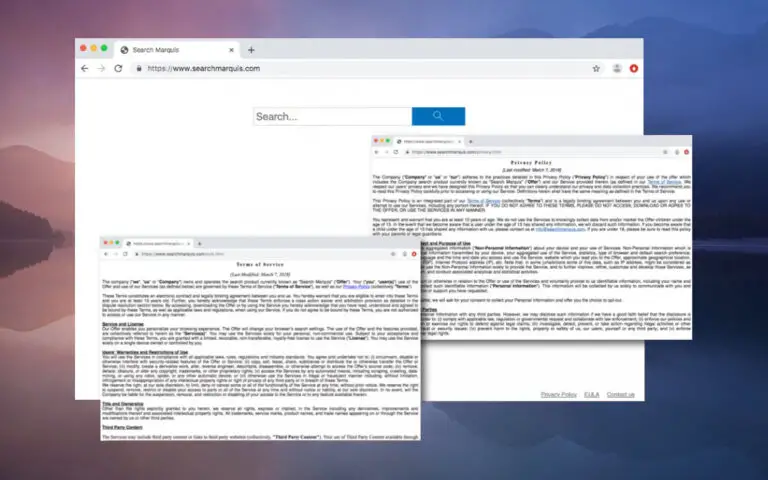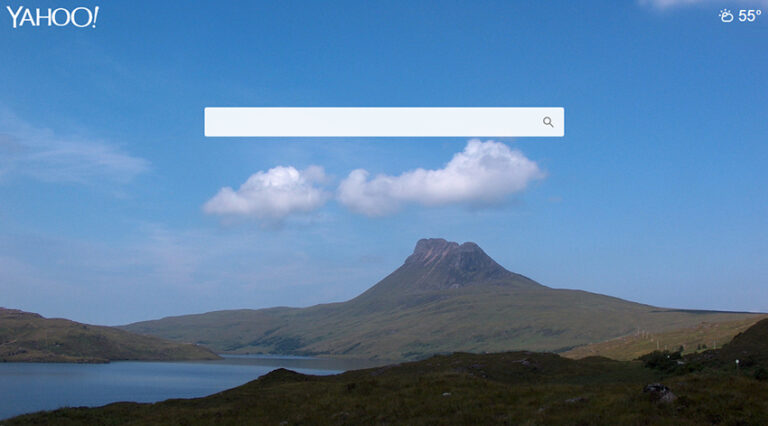從Mac刪除Any Search Manager病毒
SafeFinder的任何Search Manager都是Mac惡意軟件的一種,可以未經許可更改其Web瀏覽首選項,從而將流量吸引到其在search.anysearchmanager.com或search.anysearch.net上的垃圾登陸頁面。
它的安裝通常會引起用戶的注意,因為有效負載附帶了由幾個程序組成的捆綁包,其中只有良性組件才是眾人矚目的焦點,而有害對象則故意保留在後台。該方案解釋了為什麼Mac用戶直到明顯的症狀浮出水面之前才意識到這種攻擊。可以說,這種感染是根據一個精心策劃的劫持計劃進行的:它向Safari,Chrome或Firefox添加了一個名為Any Search Manager 1.0的新擴展。
受此影響的特定瀏覽器是受害者默認使用的瀏覽器。該加載項立即禁用先前定義的自定義設置,並用其自己的站點覆蓋它們。這種效果肯定與開發人員關於允許用戶“輕鬆地從桌面搜索”的營銷口號相矛盾。

Web設置的接管性很強,足以防止用戶恢復到正確的配置。搜索引擎,主頁和新標籤頁字段通常顯示為灰色,因此無法以常規方式輸入其他內容。結果,受感染的Mac用戶最終被search.anysearchmanager.com或其副本search.anysearch.net鎖定為他們最常訪問的網站,儘管他們從來沒有直接選擇這樣做。
該頁面的設計就好像它是一個花園搜索引擎,但事實證明它缺乏基本功能。當受害者輸入關鍵字時,可疑服務將返回search.yahoo.com而不是其自身的結果。這種奇怪的現象意味著,任何搜索管理器認可的網站都只是攔截的Internet流量和第三方提供商之間的墊圈。重點是什麼?這種欺詐行為的犯罪分子很可能會通過迫使唯一的用戶點擊廣告網絡來牟取暴利,而每次重定向都在進行中,這種情況並不明顯。
任何Search Manager如何感染我的Mac?
儘管此服務有一個官方網站(anysearchmanager.com),但該網站缺少應用程序下載功能。這是與潛在有害應用程序或PUA的常見差異,PUA幾乎不會誘使任何人明知地安裝它們。正在考慮的威脅以比通過常規分銷渠道更隱蔽的方式進行巡視。在大多數情況下,它與質量較差的軟件存儲庫站點上可用的Adobe Flash Player更新包一起安裝。
可以通過在被黑客入侵或惡意網頁上彈出的虛假Flash Player更新警報來推廣這種不可靠的捆綁軟件。這些不可信的通知試圖欺騙用戶,使他們認為,除非他們切換到最新版本的軟件,否則他們將無法充分利用網絡衝浪。但是,此更新並沒有增加您的Internet體驗,而是在不讓您通知的情況下進一步推動了任何Search Manager。最重要的是,這些安裝程序的隱藏結構通常包括偽裝系統實用程序,例如MacKeeper,它們使用恐嚇手段欺騙受害者以購買其許可副本。
為什麼任何Search Manager都會不斷重新安裝自身?
與普通的Mac應用程序不同,Any Search Manager通過在受害者的背後創建新的配置文件來擴展其在主機系統中的特權。此活動的目標之一是禁用Web瀏覽器中的常規自定義例程。換句話說,Safari,Chrome或Firefox設置下的默認搜索和首頁區域將被禁止編輯。因此,在這些首選項中,流氓search.anysearchmanager.com URL似乎是硬編碼的,而沒有任何明顯的更改方式。
好消息是,結束“活動監視器”中的惡意進程可能會幫助您解決此障礙並卸載有害應用程序。但是,任何搜索管理器都傾向於在不久後重新出現。在與感染關聯的設備配置文件繼續有效的情況下,會發生這種情況。刪除病毒後,它將運行命令以下載並安裝病毒。因此,除非您在“系統偏好設置”下擺脫了麻煩的配置文件,否則清理是不完整的。適當的步驟將在後面提供。
如何從Mac刪除任何Search Manager病毒?

免費的掃描儀會檢查您的Mac是否已感染。要清除惡意軟件,您需要購買完整版的Combo Cleaner。
儘管此威脅僅在Web瀏覽器中顯示,但實際上會在系統上留下足跡,以保持持久性。以下小節將幫助您手動查找和刪除任何Search Manager病毒的所有組件。請記住,它的某些文件很容易發現,而有些文件則可能被隱藏,因此與典型的軟件卸載情況相比,清理更難完成。

- 在查找器欄中,單擊“轉到”圖標,然後在列表中選擇“轉到文件夾”。或者,您可以按Command + Shift + G組合鍵。
- 出現系統搜索欄後,在其中輸入/ Library / LaunchAgents,然後單擊Go。

- 當LaunchAgents文件夾在您面前時,查找可疑文件並將其拖到垃圾箱。請注意,此類惡意對象的名稱似乎與任何Search Manager廣告軟件都不相關。以下是一些由Mac病毒產生的已知有害文件的示例:com.mcp.agent.plist,com.pcv.herlperamc.plist,com.avickupd.plist等。任何與良性不符的項目Mac文件應立即移至“廢紙rash”。
- 遵循相同的邏輯(轉到文件夾功能),依次打開名為〜/ Library / LaunchAgents,/ Library / Application Support和/ Library / LaunchDaemons的目錄。在這些文件夾的每個文件夾中查找可疑文件(請參見上面的示例),然後將其刪除。
- 現在,再次使用Finder中的轉到下拉菜單,然後選擇應用程序。

- 檢查您的應用程序列表中是否存在潛在不需要的實體,該實體的安裝時間與該問題同時發生。這很可能是您最近沒有重新安裝的Any Search Manager或某些隨機命名的軟件。找到不受歡迎的應用程序後,將其拖到“廢紙。”中。完成後清空垃圾箱文件夾。

- 使用Finder導航到系統偏好設置

- 進入“帳戶”,然後選擇“登錄項目”。每當您打開計算機時,系統將顯示在Mac上創建的所有用戶配置文件以及自動執行的程序。使用“減號”象形圖刪除流氓帳戶以及在引導時觸發的粗略項目。

- 卸載有害應用程序是成功的一半。這是一種確保在實施修復程序的瀏覽器級別的部分後症狀不會再次出現的方法。同時,“任何搜索管理器”重定向的麻煩程度繼續影響您首選的Web瀏覽器,因此您需要還原為正確的Internet瀏覽設置。閱讀下面的小節以了解操作方法。
如何在網絡瀏覽器中停止search.anysearchmanager.com重定向?
值得慶幸的是,您無需重新設計輪子,就可以使瀏覽器中的Any Search Manager病毒引起的不利調整無效。一種久經考驗的技術是將受影響的瀏覽器重置為其原始默認值。順便提一句,自2015年Mac原生瀏覽器的版本9發行以來,Apple刪除了“ Reset Safari”按鈕,因此,此過程現在比一鍵式體驗要復雜一些(請參閱下文)。無論如何,這是清除最流行的Web瀏覽器的惡意影響的簡單方法:
- 整理您的Safari瀏覽器
- 重置谷歌瀏覽器設置
- 打開Chrome,點擊窗口右上角的自定義和控制Google Chrome(⁝)圖標,然後在下拉列表中選擇設置。
- 查找名為“高級”的按鈕,然後單擊它以訪問基本的Chrome設置以外的內容。
- 在“重置設置”區域中,單擊“將設置恢復為原始默認值”按鈕。

- 剩下要做的就是單擊相應對話框上的“重置設置”,以防萬一,您可以在那裡列出列出的結果。重新啟動Chrome,以確保良性調整生效。
- 調優Mozilla Firefox
- 打開Firefox,單擊“幫助”,然後在列表中選擇“故障排除信息”。
- 單擊名為刷新Firefox的按鈕。

- 瀏覽器將觸發一個額外的彈出對話框,您應在其中確認重置操作。完成後,重新啟動Firefox並享受您的網上沖浪,而不會弄亂任何Search Manager病毒。
如何確定任何Search Manager病毒都消失了?
隔離瀏覽器的症狀只是冰山一角。除了單獨的重定向活動外,任何Search Manager及其關聯的惡意軟件都可以在Mac中立足。手動刪除的缺點是,可能存在隱藏的威脅遺留物,可以在成功清除之後將其重新安裝。不一定是這種情況,但是您可能要仔細檢查是否無罪。
考慮使用Combo Cleaner掃描Mac,Combo Cleaner是具有良好記錄的優化和安全應用程序。它輕巧,可以立即檢測到所有流行的Mac惡意軟件形式。這是操作方法:
-
- 下載並安裝Combo Cleaner

免費的掃描儀會檢查您的Mac是否已感染。要清除惡意軟件,您需要購買完整版的Combo Cleaner。
- 從Mac的Dock中打開啟動板,然後單擊Combo Cleaner圖標以運行該應用程序。等待該工具更新其病毒定義數據庫,然後單擊“開始組合掃描”按鈕。

- 除了識別惡意軟件和隱私問題外,該應用程序還將檢查您的Mac中是否有不再需要的垃圾文件,重複項和大文件。刪除這些冗餘對象可以釋放大量磁盤空間。

- 檢查掃描報告。希望它在防病毒和隱私類別中的結果是空白的,並且得出的結論是“沒有威脅”,這意味著您很安全。但是,如果報告中列出了感染,請使用“刪除所選項目”選項將其清除。